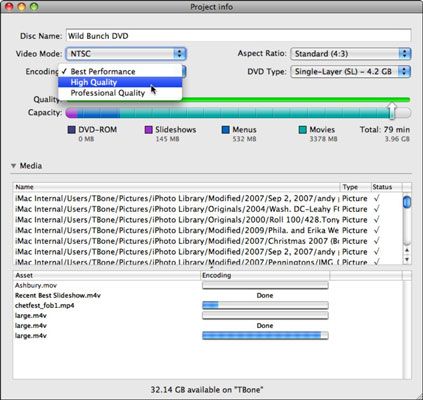Vérifiez la taille du projet et le statut de votre projet iDVD iLife '11
Comme vous travaillez sur votre projet iDVD iLife, surveiller sa taille pour assurer que tout se tenir sur un DVD-R. Pour vérifier la taille de votre projet et l'état du processus d'encodage, et de changer la qualité de l'encodage et de compression, choisissez Project Info-projet. La fenêtre Infos sur le projet apparaît avec encodage et de compression progrès bars pour tous les élément multimédia dans votre projet. Lorsque la barre de progression indique Terminé, l'élément multimédia est prêt.
Vérifiez la taille du projet et l'encodage des progrès ou modifier les paramètres codant.
En parcourant la fenêtre Infos sur le projet, cette information est utile de connaître:
Taille du projet: La taille totale de votre projet (en quelques minutes et en mégaoctets ou gigaoctets) apparaît en dessous du compteur de capacité sur le côté droit. Ce compteur utilise des bandes de couleur pour montrer combien la taille totale d'un projet est occupée par les différents éléments du projet. Les numéros ci-dessous le DVD-ROM, diaporamas, des menus et Films étiquettes précisent le nombre de méga-octets de chaque catégorie utilise.
La méthode et la qualité Encoding: La quantité d'espace de votre projet occupe dépend du réglage de qualité que vous choisissez pour le processus de codage et-compression. Pour changer le réglage de qualité, choisissez la meilleure performance, de haute qualité, ou de qualité professionnelle à partir du menu pop-up Encoding dans la fenêtre Infos sur le projet. Les changements Capacité de mètres afin de refléter le nouveau paramètre - et la flèche blanche dans les points Capacité de mètres à une bande de couleur montrant la qualité estimée de votre DVD gravé. La couleur verte indique la plus haute qualité.
Vous pouvez régler la qualité d'encodage pour tous les projets à l'avance en choisissant iDVD-Préférences, cliquez sur l'onglet Projets, puis en choisissant la meilleure performance, de haute qualité, ou de qualité professionnelle à partir du menu pop-up encodage.
Ratio d'aspect: La fenêtre Infos sur le projet permet également de choisir l'image de ratio d'aspect vidéo dans le menu pop-up Aspect Ratio et le type de disque DVD-R dans le menu déroulant Type de DVD.
Statut des éléments de médias: Les éléments multimédias de votre projet apparaissent dans la zone de support de la fenêtre Infos sur le projet, avec le chemin à leurs emplacements sur votre disque dur ou ailleurs. Si vous ne voyez pas de table dans la zone Média, cliquez sur le triangle pour le montrer. Une coche dans la colonne d'état vous indique que l'élément de support est présent et représenté.
A propos Auteur
 Comment démarrer un projet vidéo iMovie '11 iLife
Comment démarrer un projet vidéo iMovie '11 iLife Dans iLife, d'éditer des scènes vidéo dans un film à partager avec d'autres, vous créez un projet dans la bibliothèque de projets iMovie et modifier le projet dans l'arborescence du projet. Le projet définit une séquence de clips vidéo (et…
 Comment partager votre film depuis iMovie
Comment partager votre film depuis iMovie Votre film iMovie ou une remorque est terminée, vous avez sauvegardées sur le disque dur de votre MacBook, et maintenant vous vous demandez où aller à partir d'ici. Cliquez sur Partager sur la barre de menu de l'application, et vous verrez que…
 Un aperçu de votre création iDVD sur votre MacBook
Un aperçu de votre création iDVD sur votre MacBook Lorsque vous cliquez sur Aperçu dans iDVD sur votre MacBook, vous accédez à la télécommande Aperçu, et le volet des médias disparaît. Votre menu DVD apparaît exactement comme il le fera sur le DVD fini.Ah, mais les apparences ne sont pas…
 Démarrez un nouveau projet DVD avec iDVD sur votre MacBook
Démarrez un nouveau projet DVD avec iDVD sur votre MacBook Lorsque vous lancez iDVD pour la première fois sur votre MacBook (ou si vous fermez toutes les fenêtres d'iDVD), vous obtenez la boîte de dialogue sportive montré ici. Prenez un moment pour en découvrir plus sur ces quatre choix.Créez un…
 Comment créer un projet dans iMovie
Comment créer un projet dans iMovie Lorsque vous avez terminé la vidéo, vous êtes prêt à créer un projet iMovie Apple. Vous pouvez combiner tous les segments d'un événement, prises à différents moments de la journée, en un seul projet de sorte que vous pouvez éditer les…
 Comment ouvrir une logique pro x projet
Comment ouvrir une logique pro x projet Vous pouvez ouvrir un projet Logic Pro X de plusieurs façons. Vous pouvez cliquer sur un fichier de projet dans le Finder, qui va lancer Logic Pro et ouvrez le projet. Si un autre projet est ouvert, Logic Pro vous demandera si vous voulez fermer le…
 Comment enregistrer un projet Logic Pro X
Comment enregistrer un projet Logic Pro X Lorsque vous créez votre projet dans Logic Pro X, il est sauvegardée automatiquement dans le dossier Logic sous le nom temporaire Untitled.logicx. (Vous pouvez obtenir le dossier de Logic dans le Finder en accédant à…
 Comment faire pour contrôler votre projet pendant l'exécution
Comment faire pour contrôler votre projet pendant l'exécution Comme le chef de projet, vous avez besoin de surveiller et de contrôler votre projet tout au long de son cycle de vie. Vous commencez avec le plan initial et continuer à peaufiner le projet jusqu'à son achèvement. Cet organigramme présente les…
 Comment obtenir votre projet de contrôle de la qualité sur les rails
Comment obtenir votre projet de contrôle de la qualité sur les rails Bien sûr, vous attendez de votre projet de contrôle de qualité pour réussir, mais les choses vont rarement aussi bien que prévu. Même les plans les mieux conçus heurtent quelquefois à des problèmes. Soyez prêt pour la difficulté et…
 La certification PMP: exécution de connaissances et de compétences
La certification PMP: exécution de connaissances et de compétences L'exécution du domaine du projet est l'un des cinq domaines de performance couverts sur le PMP (professionnel de la gestion de projet) examen de certification. Sur les 200 questions sur l'examen PMP, l'exécution du domaine du projet représente…
 La certification PMP: les connaissances et les compétences de planification
La certification PMP: les connaissances et les compétences de planification La planification dans le domaine du projet est l'un des cinq domaines de performance couverts sur le PMP (professionnel de la gestion de projet) examen de certification. Sur les 200 questions sur l'examen PMP, de la planification dans le domaine du…
 Clôture du projet de gestion de projet Prince2
Clôture du projet de gestion de projet Prince2 Le travail à ce point dans un projet PRINCE2 est faite par le gestionnaire de projet vers la fin de la dernière étape pour préparer la réunion du Conseil qui confirme la fermeture du projet.Key: Double-vérifier que tout est fait, y compris les…
 La planification du projet avec PRINCE2
La planification du projet avec PRINCE2 Le temps passé à planifier correctement est rarement perdu, mais d'énormes quantités de temps du projet peut être gaspillé à partir de plans inadéquats qui ne sont pas pensé. Prendre les mesures de l'homme à l'étape de lancement du projet…
 Étapes du projet en gestion de projet PRINCE2
Étapes du projet en gestion de projet PRINCE2 Les produits font de superbes étapes, et les projets PRINCE2, comme les autres, sont sur le point de livraison, pas d'être occupé. Faites bien sûr que les produits sont de la qualité spécifiée.Key: Contrôler la progression avec la liste de…